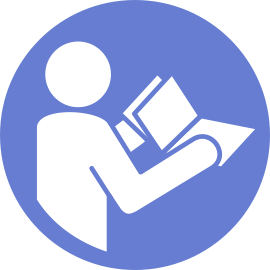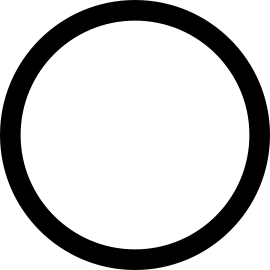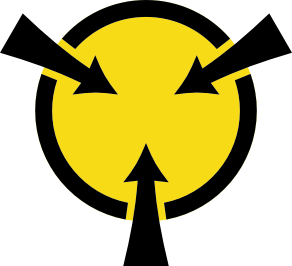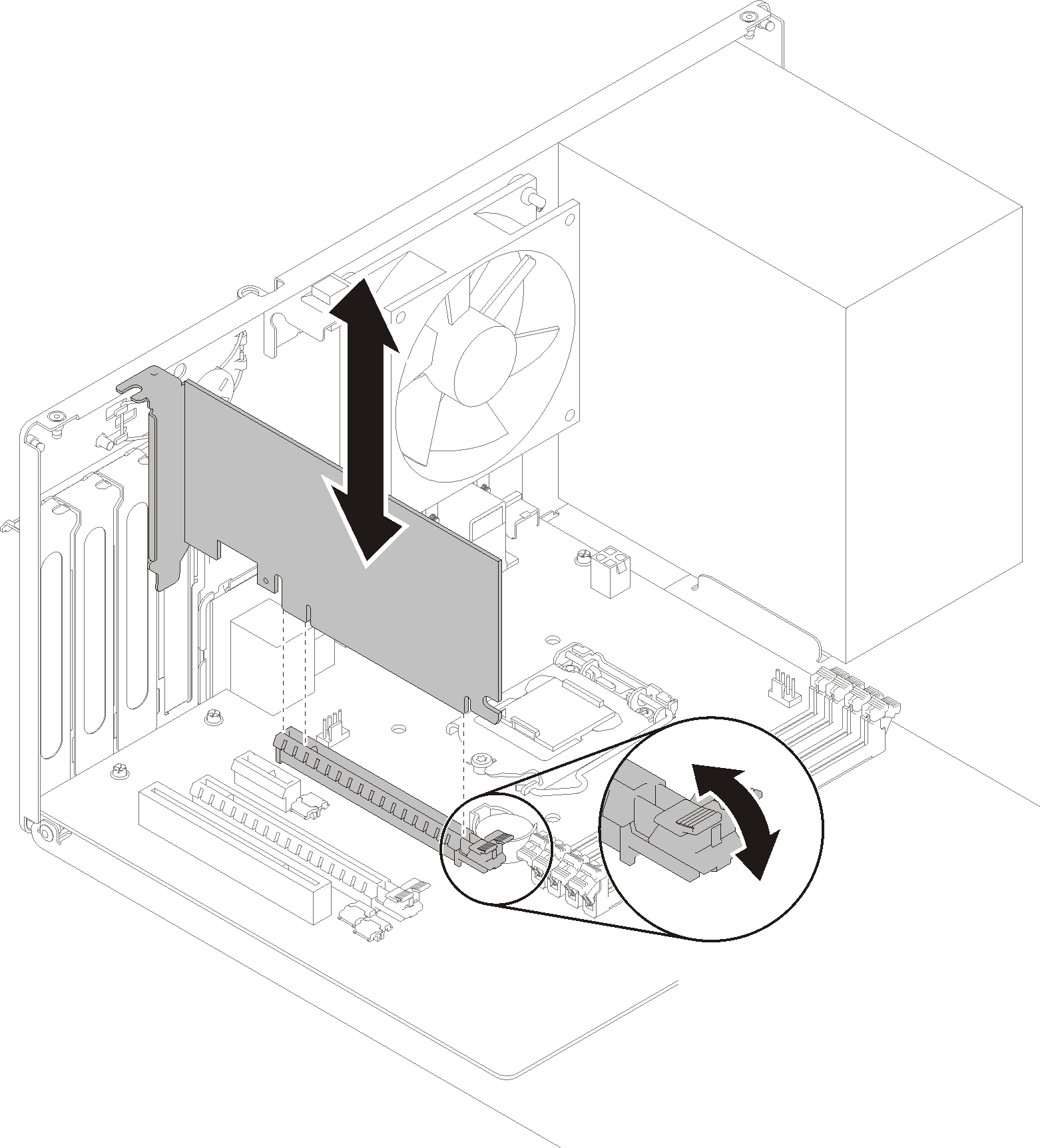安装 PCIe 适配器
按照以下过程安装 PCIe 适配器。
S002
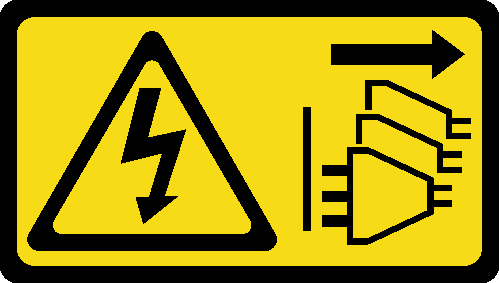
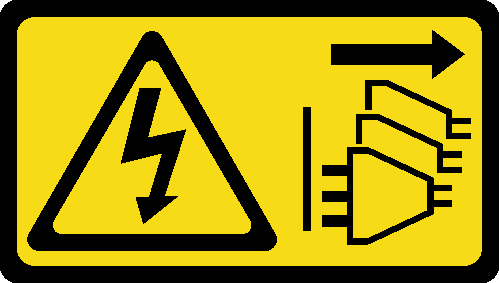
警告
设备上的电源控制按钮和电源上的电源开关不会切断设备的供电。设备也可能有多根电源线。要使设备彻底断电,请确保拔下所有电源线。
注
PCIe 适配器可能与插图不同。
请务必阅读 PCIe 适配器随附的文档,并按照说明操作。
安装 PCIe 适配器前:
确保 PCIe 适配器固定器处于打开位置。如果没有,请按机箱背面的松开按钮将其打开。
图 1. 打开 PCIe 适配器固定器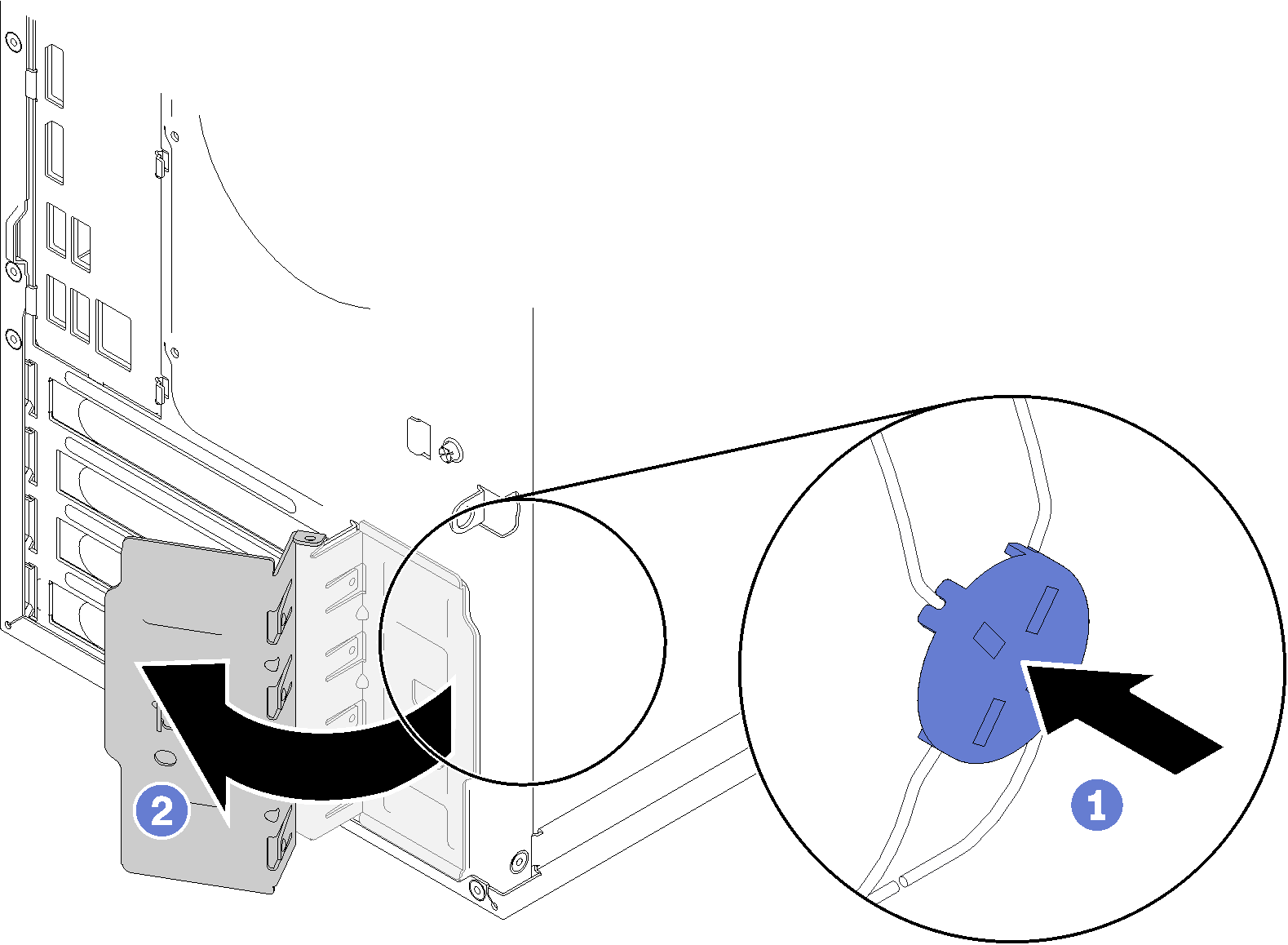
- 如果安装了支架,请将其卸下并妥善保存,以供将来使用。图 2. 卸下 PCIe 适配器支架
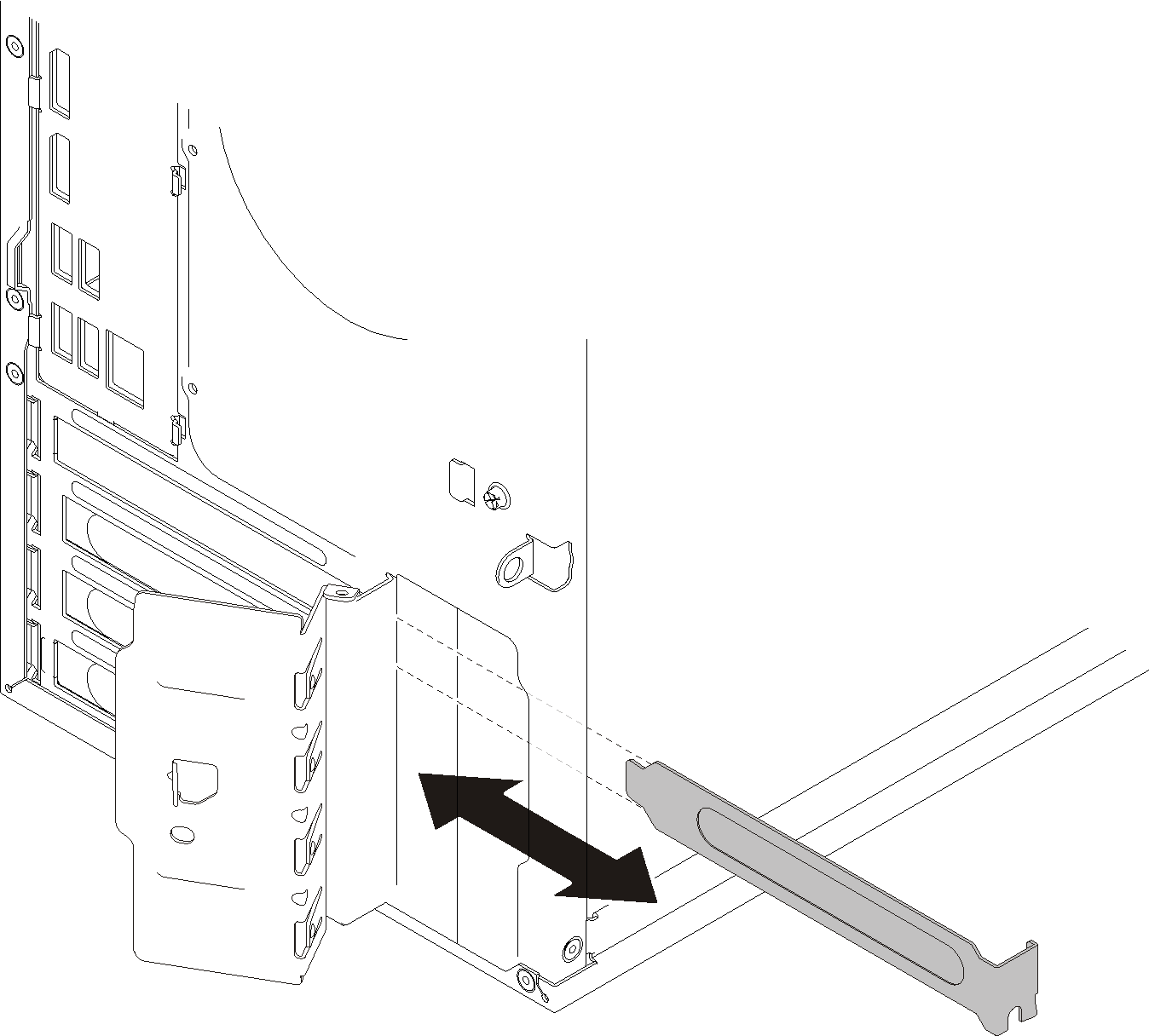
将服务器侧放,使外盖朝上。
以装有组件的防静电包装接触服务器上任何未上漆的金属表面;然后从包装中取出组件,并将其放置在防静电平面上。
要安装 PCIe 适配器,请完成以下步骤:
安装 PCIe 适配器后:
根据 PCIe 适配器的类型,可能需要连接一根或多跟线缆。如需更多信息,请参阅 PCIe 适配器随附的文档。
- 要固定安装的适配器,请朝着机箱旋转固定器,直至其“咔嗒”一声锁定到位。图 4. 合上 PCIe 适配器固定器
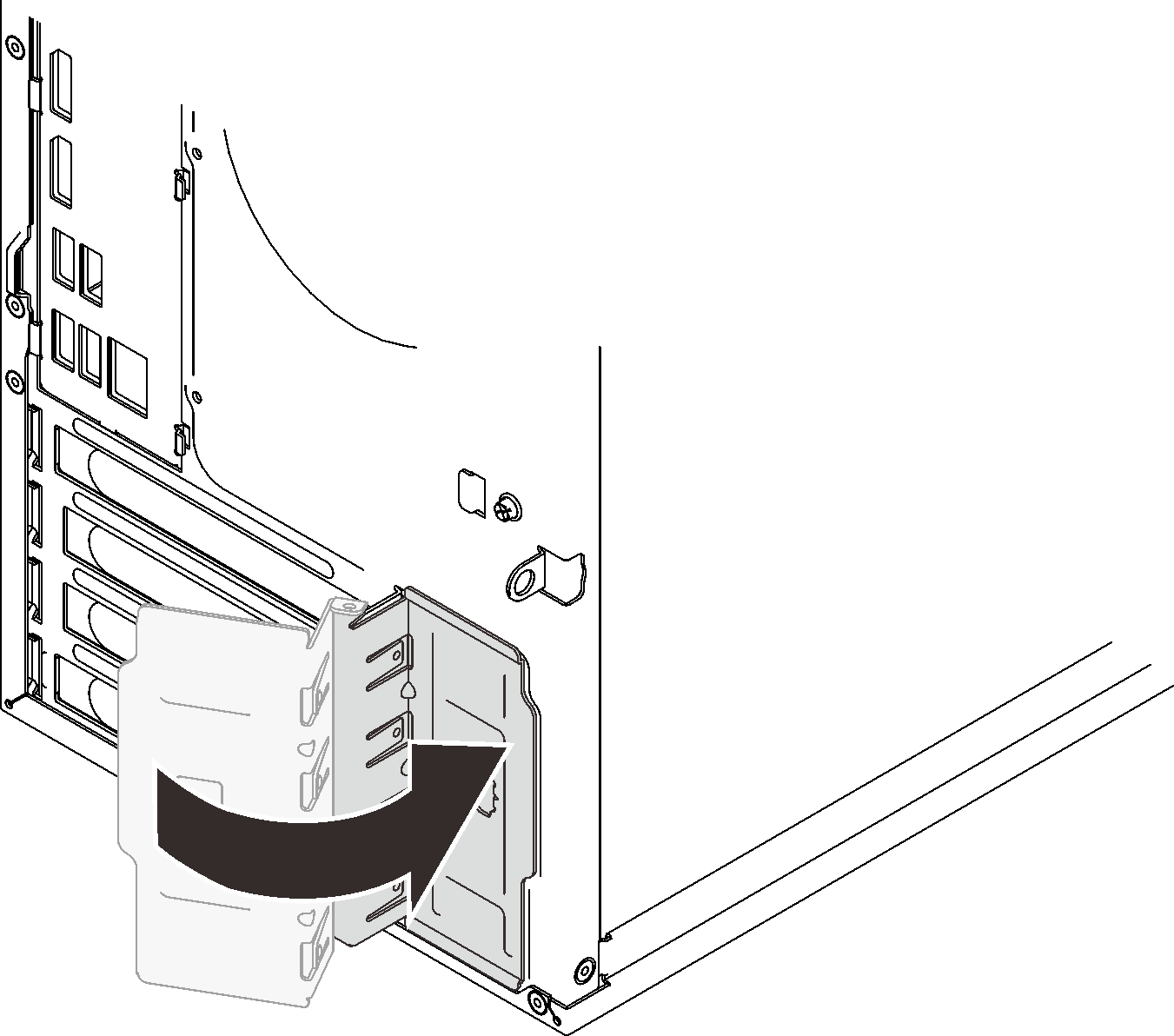
继续完成部件更换(请参阅完成部件更换)。
演示视频
提供反馈